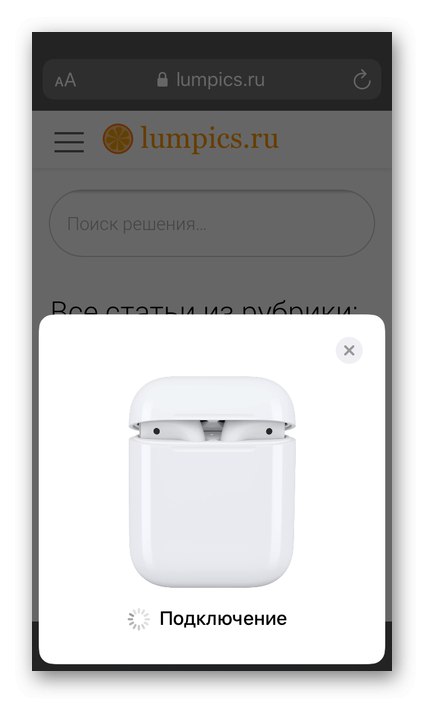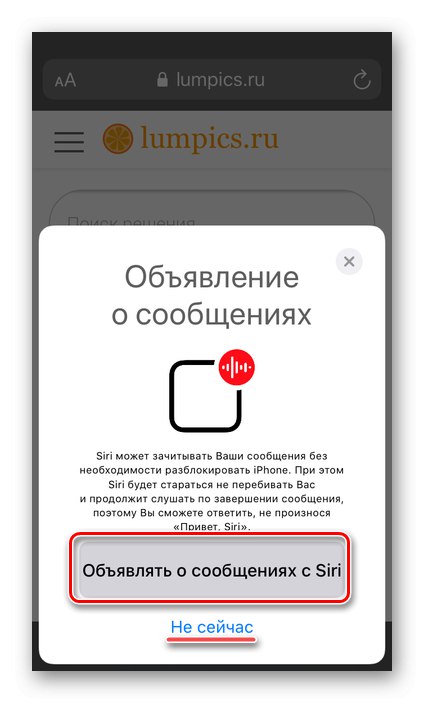Bezprzewodowe słuchawki AirPods to bezkompromisowe rozwiązanie dla iPhone'a, zapewniające nie tylko jakość dźwięku, ale także najbardziej komfortowe wrażenia. Zwykle podłączenie tego akcesorium do smartfona odbywa się w kilku prostych krokach i zajmuje mniej niż minutę.
Ważny! Aby podłączyć AirPods pierwszej generacji do iPhone'a, musi mieć wersję iOS co najmniej 10, dla drugiej - 12.2 i wyższą, dla AirPods Pro - wersja musi być 13.2 i nowsza.
Przeczytaj także: Jak zaktualizować iOS na iPhonie
Opcja 1: nowe urządzenie
Podłączanie nowych AirPods do iPhone'a odbywa się zwykle w trybie półautomatycznym i wymaga naciśnięcia tylko jednego przycisku na ekranie.
- W telefonie otwórz ekran główny, przybliż etui na słuchawki jak najbliżej i otwórz je.
- W oknie, które pojawi się z animacją, stuknij "Podłączyć".
- Zaczekaj na nawiązanie połączenia.
![Jak podłączyć słuchawki bezprzewodowe AirPods do iPhone'a]()
Zwykle ta procedura trwa kilka sekund, po czym będzie można ją rozwiązać „Ogłaszaj wiadomości przez Siri” (asystent głosowy odczyta przychodzące wiadomości), ale możesz to również pominąć, naciskając "Nie teraz".
![Skonfiguruj Siri przy pierwszym podłączeniu AirPods do iPhone'a]()
Uwaga: Jeśli masz AirPods drugiej generacji lub model Pro, a iPhone jest ustawiony na „Hej Siri”, może być używany ze słuchawkami. W przeciwnym razie otworzy się Kreator konfiguracji.

Gdy tylko zobaczysz okno z animowanym obrazem słuchawek AirPods i ich obudowy, a także poziom naładowania każdego z tych elementów, proces połączenia można uznać za zakończony. Kran "Gotowe" i podłącz słuchawki do uszu - są gotowe do użycia.
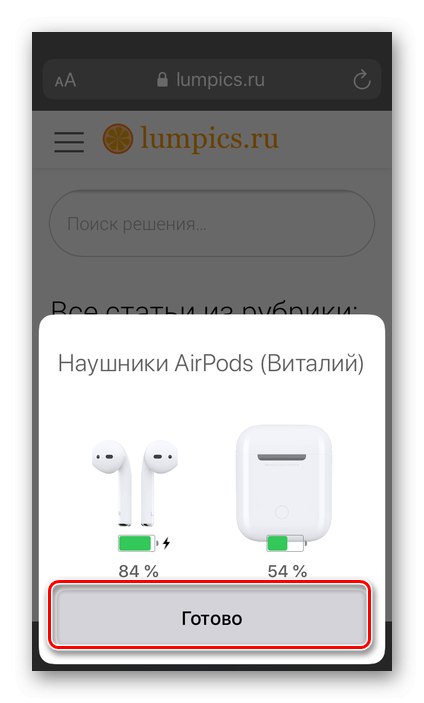
Jeśli model AirPods Pro jest podłączony do iPhone'a, zostaniesz dodatkowo poproszony o sprawdzenie, czy nauszniki, których używasz, są prawidłowo dopasowane do uszu i, jeśli to konieczne, zastąp je bardziej odpowiednim rozmiarem. Aby to zrobić, postępuj zgodnie z instrukcjami wyświetlanymi na ekranie.
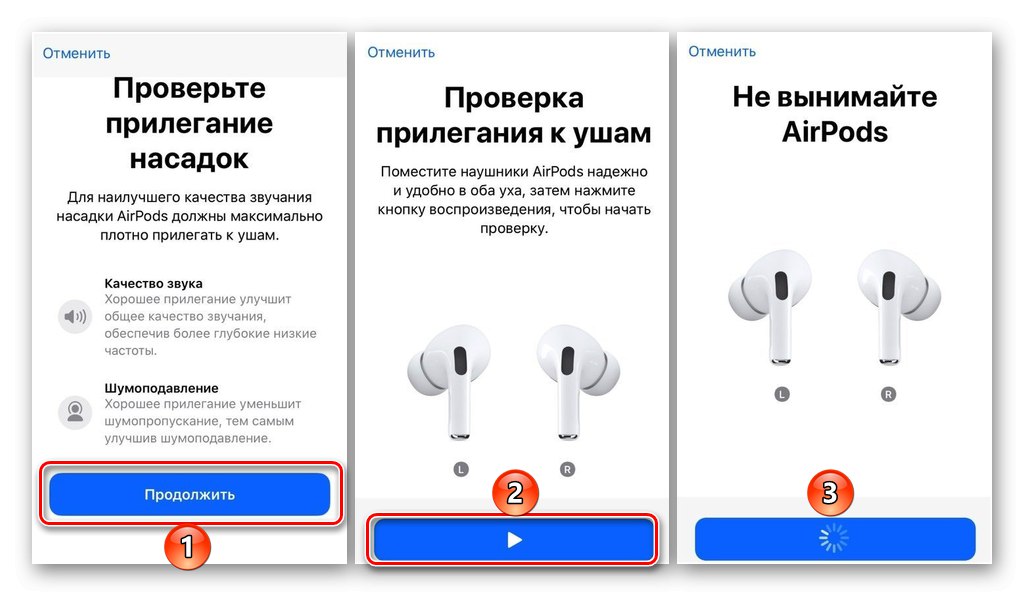
Przeczytaj także: Jak wyświetlić poziom naładowania AirPods na iPhonie
Opcja 2: Urządzenie używane lub „zapomniane”
Jeśli kupiłeś używane akcesorium lub używałeś go wcześniej z innym urządzeniem Apple (co jest ważniejsze w tym przypadku pod innym Apple ID), algorytm połączenia będzie nieco inny.
- Przysuń otwarte etui na słuchawki jak najbliżej iPhone'a (odblokowane i na ekranie głównym). Zaczekaj, aż pojawi się okno animacji. Najprawdopodobniej powie „To nie Twoje AirPods”kliknij etykietę "Podłączyć".
- Wykonaj sugerowaną akcję na ekranie - „Naciśnij i przytrzymaj przycisk z tyłu etui do ładowania”.
- Po kilku sekundach rozpocznie się "Połączenie" akcesorium do smartfona. Dalsze działania nie różnią się od tych opisanych w ostatnim akapicie poprzedniej części artykułu.
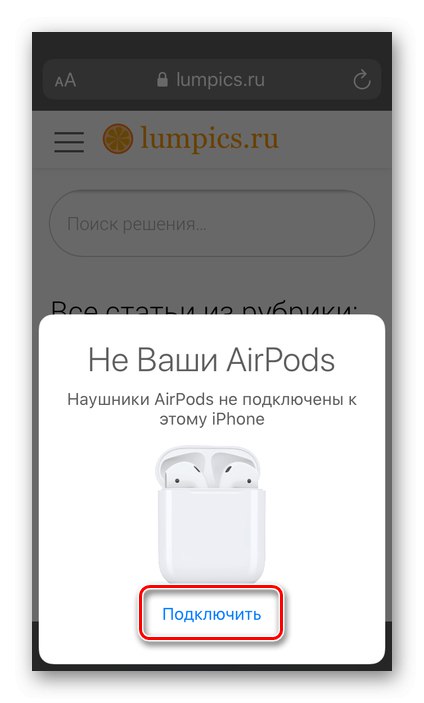
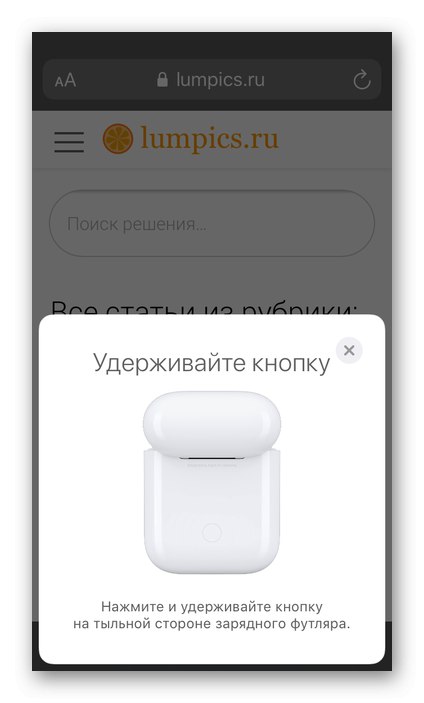
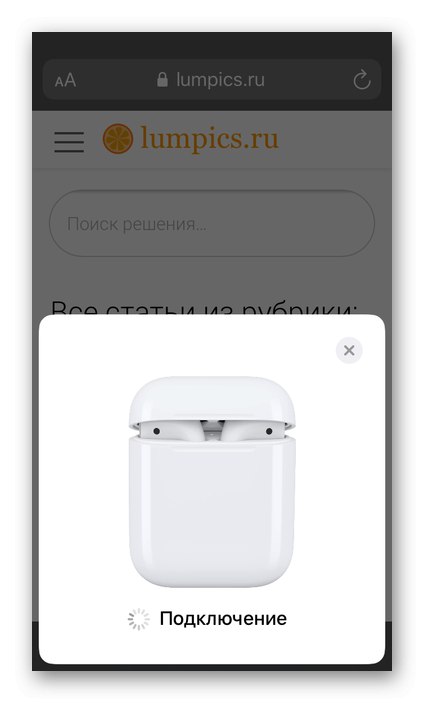
Jeśli masz więcej niż jedno urządzenie Apple, masz ten sam Apple ID i jesteś zalogowany do iCloud, połączone AirPods będą dostępne na każdym z tych urządzeń. Możesz przełączać się między urządzeniami odtwarzającymi w formacie "Centrum Kontroli".
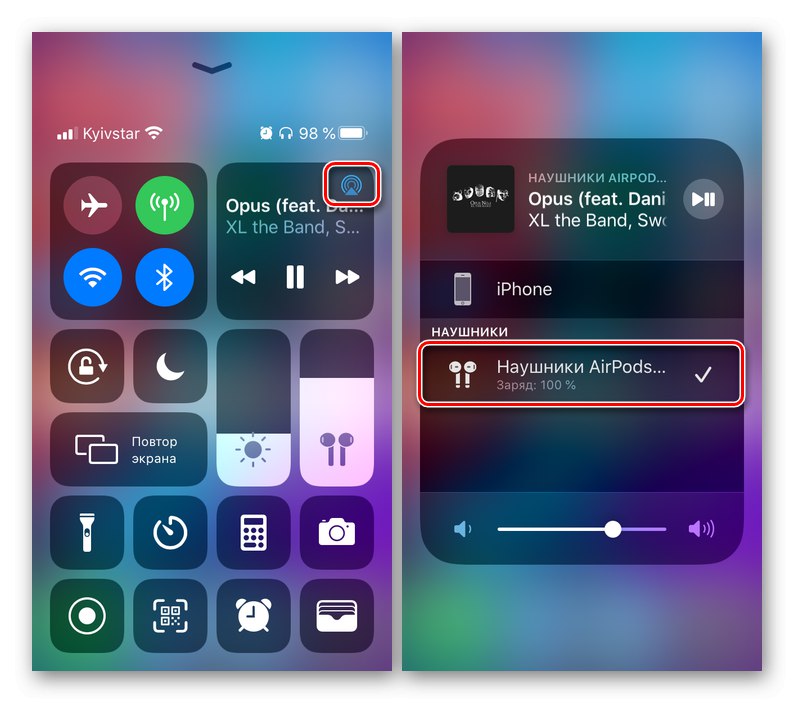
Dostosowywanie
Jak wiesz, AirPods są wyposażone w sterowanie dotykowe, do którego możesz przypisać różne funkcje osobno dla każdej słuchawki lub takie same dla obu. Jednocześnie interakcja z nimi w modelach pierwszej, drugiej generacji i Pro odbywa się na różne sposoby, aw drugiej zaimplementowano również trzy tryby redukcji szumów. Wygodne użytkowanie akcesorium możliwe jest tylko wtedy, gdy jest odpowiednio skonfigurowane; osobny artykuł na naszej stronie pomoże Ci go uzupełnić.
Więcej szczegółów: Konfigurowanie AirPods na iPhonie
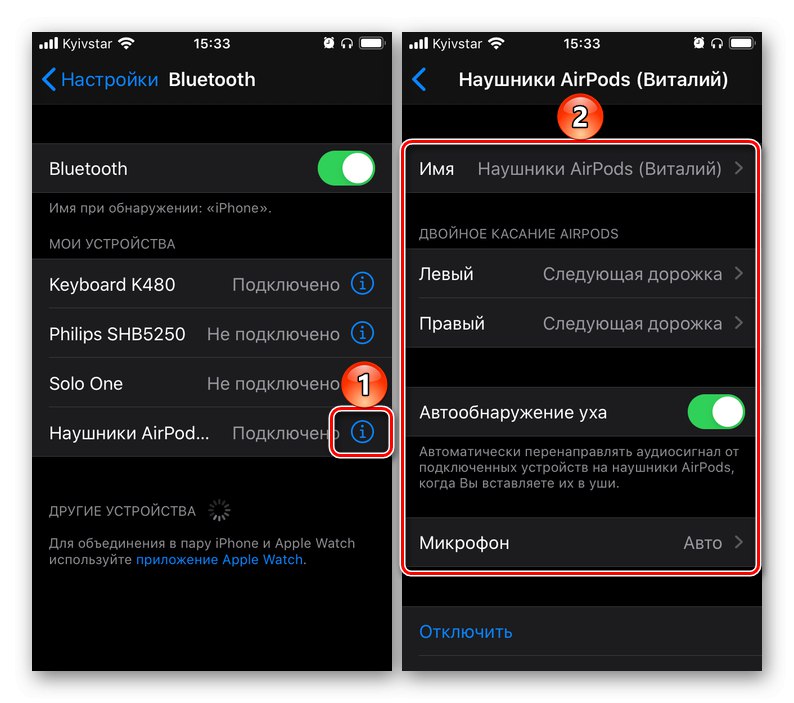
Jeśli słuchawki nie łączą się
Jak wspomniano powyżej, nie powinno być problemów z podłączeniem do iPhone'a nowych, wcześniej nieużywanych AirPods. A jednak, jeśli słuchawki się nie sparują, należy postępować zgodnie z krokami opisanymi w drugim akapicie części "Opcja 2" tego artykułu - naciśnij i przytrzymaj przycisk z tyłu etui przez kilka sekund (po jego otwarciu), aż na ekranie smartfona pojawi się okno dialogowe połączenia.W przypadku poważniejszych problemów zapoznaj się z poniższym przewodnikiem, aby uzyskać więcej informacji o tym, jak znaleźć możliwe przyczyny i jak je naprawić.
Więcej szczegółów: Co zrobić, jeśli AirPods nie łączą się z iPhonem

Teraz wiesz, jak podłączyć AirPods do iPhone'a i jak je skonfigurować, aby uzyskać lepsze wrażenia.